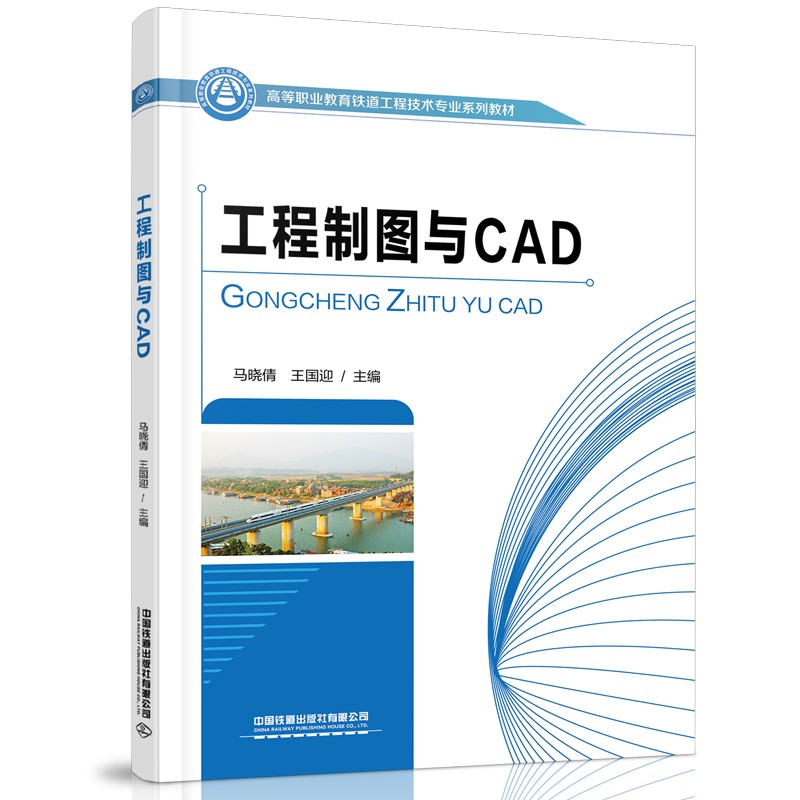
AutoCAD2010作为一款强大的绘图软件,广泛应用于建筑设计、机械制造等多个领域。但对于初学者来说,面对众多功能和复杂的界面,往往感到无从下手。别担心,本文将手把手带你走进AutoCAD2010的世界,从基础操作到高级技巧,让你快速成为绘图高手! 不论你是建筑小白还是机械萌新,这篇教程都能帮你快速入门,绝绝子!
一、AutoCAD2010初体验:第一印象很重要!初次打开AutoCAD2010,你可能会被它简洁而专业的界面所吸引。 这款软件的设计旨在为用户提供高效的工作环境,无论是绘制简单的线条还是复杂的工程图纸,AutoCAD2010都能轻松应对。
在开始之前,建议先熟悉一下软件的基本布局。顶部的菜单栏包含了文件、编辑、视图等常用命令,左侧的工具栏则提供了绘图、修改等快捷工具。右侧的特性选项板可以帮助你更精细地控制对象属性,而下方的状态栏则显示了当前的操作状态和坐标信息。
二、基础操作:快速上手,绘制第一条线!掌握了基本布局后,我们来尝试绘制一条简单的直线。️ 在命令行输入“LINE”并按回车键,或者点击工具栏上的直线图标,就可以开始绘制了。输入起点坐标,比如“0,0”,然后输入终点坐标,比如“100,100”。完成后按回车键确认,你就成功绘制了一条对角线!
除了直线,AutoCAD2010还支持多种其他图形的绘制,如圆、矩形、多边形等。每种图形都有对应的命令,可以在命令行输入相应的英文缩写来调用,也可以直接点击工具栏上的图标。
在绘制过程中,如果需要撤销上一步操作,可以输入“U”并按回车键;如果需要重做上一步操作,可以输入“REDO”并按回车键。这些快捷命令能够大大提高你的工作效率。
三、高级技巧:解锁AutoCAD2010的隐藏功能!掌握了基础操作后,我们来学习一些高级技巧,让绘图更加得心应手。️ AutoCAD2010提供了丰富的对象捕捉功能,如端点、中点、交点等,可以帮助你在绘制时精确地定位点。只需在绘制过程中将鼠标移动到目标位置附近,软件会自动捕捉到相应的点,并显示捕捉类型。
此外,利用“偏移”命令可以快速复制现有图形,输入“OFFSET”并按回车键,指定偏移距离,然后选择要偏移的对象,即可生成新的图形。这对于绘制重复图案非常有用。
“阵列”命令也是AutoCAD2010的一大亮点,可以创建一系列均匀分布的图形。输入“ARRAY”并按回车键,选择要阵列的对象,设置行数、列数和间距,即可生成阵列图形。这在绘制网格、墙砖等场景中非常实用。
四、实战演练:绘制一个简单的房屋平面图!理论学习之后,我们来动手实践一下,绘制一个简单的房屋平面图。 首先,绘制房屋的外墙轮廓,可以使用直线命令连接各个顶点。接着,绘制内部墙体,同样使用直线命令。
然后,添加门窗等细节。使用矩形命令绘制门窗的框架,再使用圆命令绘制门把手。 最后,利用文本命令添加房间名称和尺寸标注,使图纸更加完整。
完成以上步骤后,保存你的作品,你可以选择“文件”菜单中的“另存为”命令,选择合适的格式和路径进行保存。这样,你就成功绘制了一个简单的房屋平面图!
五、进阶之路:持续学习,成为AutoCAD2010大师!AutoCAD2010的功能非常强大,掌握其全部功能需要时间和实践。 除了本文介绍的基础操作和高级技巧,你还可以通过官方文档、在线教程和社区论坛等渠道,不断学习和提升自己的技能。
加入一些AutoCAD相关的社群,与其他用户交流心得,参加线上或线下的培训课程,都是很好的学习途径。 只要坚持不懈,相信不久的将来,你也能成为一名AutoCAD2010的大师!
总结:AutoCAD2010,绘图小白的福音!通过本文的学习,相信你已经对AutoCAD2010有了初步的了解,并掌握了一些基础操作和高级技巧。️ 无论你是建筑小白还是机械萌新,AutoCAD2010都能助你一臂之力,让你的绘图工作更加高效、精准。 希望你能继续探索和学习,成为AutoCAD2010的高手!
2025-09-20 01:01:08
2025-09-20 01:01:07
2025-09-20 01:01:06
2025-09-20 01:01:06
2025-09-20 01:01:05